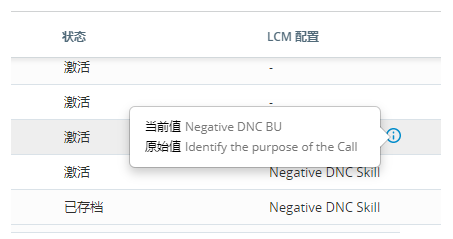在即将发布的版本中,将从 Cloud Storage Services中删除基于处置的 TTL。 如果您正在使用此功能,请准备好使用 Interactions Hub Data Policies更新您的系统以维护此功能。
本页内容针对 Controlled Release (CR) 的产品或特性。 如果您不是 CR 组的成员,如需了解更多信息,请联系您的 客户代表。
此页面适用于 AWS 中的 Cloud Storage。 如果您在 Azure 中使用 Cloud Storage Cloud Storage,请参见 Cloud Storage Services 在线帮助的 Azure 存储部分。
基于处置![]() 坐席或系统在语音(处置)或数字(状态)交互结束时分配的结果。的 TTL
坐席或系统在语音(处置)或数字(状态)交互结束时分配的结果。的 TTL![]() 这些交互被保留的时间和删除的时间。 您为您的交互定义 TTL 设置。 允许您创建生命周期规则,这些规则只适用于应用了特定处置的文件。 您必须购买许可证才能使用基于处置的 TTL。
这些交互被保留的时间和删除的时间。 您为您的交互定义 TTL 设置。 允许您创建生命周期规则,这些规则只适用于应用了特定处置的文件。 您必须购买许可证才能使用基于处置的 TTL。
您可以在交互的生命周期过程开始之前更改应用于交互的处置。 这样,您就可以在下列情况下对该功能进行更多控制:
- 坐席错误地应用处置。
- 出于其他原因,您需要对交互进行不同的分类。
当您编辑文件的处置时,原始处置仍会与其一起存储以用于报告目的。 新的 Life Cycle Management 处置将单独应用。 其唯一目的是覆盖应用 Life Cycle Management 规则的原始配置。
关于基于处置的 TTL 的关键事实
- 基于
 坐席或系统在语音(处置)或数字(状态)交互结束时分配的结果。处置的 TTL
坐席或系统在语音(处置)或数字(状态)交互结束时分配的结果。处置的 TTL 这些交互被保留的时间和删除的时间。 您为您的交互定义 TTL 设置。 仅适用于通话录音和屏幕录制文件。
这些交互被保留的时间和删除的时间。 您为您的交互定义 TTL 设置。 仅适用于通话录音和屏幕录制文件。 - 您只能为 Life Cycle Management 规则选择一种处置。 如果希望同一生命操作和保留期适用于多个处置,则必须为每个处置创建单独的规则。
- 如果坐席未设置处置,或者文件的生命周期流程尚未开始,则可以编辑文件的处置。 如果文件已按现有规则处理,则无法更改处置。
- 编辑处置时,坐席在交互过程中应用的处置仍与文件一起存储。 CXone Mpower 为报告目的继续使用原始处置。 您的更改会更新一个单独的 Life Cycle Management 处置,该处置指定了要应用的生命周期规则。 默认情况下,Life Cycle Management 处置具有与坐席设置的原始处置相同的值。
-
在搜索页面中,图标
 表示交互的处置已更改。 要查看该图标,请单击搜索页面右上角的列下拉列表。 启用处置列。 将鼠标悬停在图标上时,可以看到应用于文件的原始处置和新 Life Cycle Management 处置。
表示交互的处置已更改。 要查看该图标,请单击搜索页面右上角的列下拉列表。 启用处置列。 将鼠标悬停在图标上时,可以看到应用于文件的原始处置和新 Life Cycle Management 处置。
创建基于处置的Life Cycle Management规则
要使用基于处置![]() 坐席或系统在语音(处置)或数字(状态)交互结束时分配的结果。的 TTL
坐席或系统在语音(处置)或数字(状态)交互结束时分配的结果。的 TTL![]() 这些交互被保留的时间和删除的时间。 您为您的交互定义 TTL 设置。, 会使用这些必要设置创建一条Life Cycle Management 规则:
这些交互被保留的时间和删除的时间。 您为您的交互定义 TTL 设置。, 会使用这些必要设置创建一条Life Cycle Management 规则:
- 将媒体类型设置为通话录音或屏幕录制 。
- 在筛选条件部分中,选择自定义。 然后,选择要应用该规则的处置。
- 如果与所选处置的任何交互不应遵循生命周期规则,请编辑这些交互的 Life Cycle Management 处置。
编辑 Life Cycle Management 处置
您可以应用 Life Cycle Management 处置![]() 坐席或系统在语音(处置)或数字(状态)交互结束时分配的结果。来覆盖坐席对其应用的处置。 这样,您就能更好地控制哪条规则适用于您的文件。 这样,您就可以在以下情况下进行更多控制:
坐席或系统在语音(处置)或数字(状态)交互结束时分配的结果。来覆盖坐席对其应用的处置。 这样,您就能更好地控制哪条规则适用于您的文件。 这样,您就可以在以下情况下进行更多控制:
- 坐席错误地应用处置。
- 出于其他原因,您需要对交互进行不同的分类。
当您编辑文件的处置时,原始处置仍会与其一起存储以用于报告目的。 新的 Life Cycle Management 处置将单独应用。 其唯一目的是覆盖应用 Life Cycle Management 规则的原始配置。 在文件生命周期流程开始之前,您可以更改文件的处置。 此后,您将无法再编辑该处置。
- 单击应用程序选择器
 并选择管理员。
并选择管理员。 -
转到云存储 > 搜索。
-
在该页面的“搜索”选项卡上,键入要搜索的联系人 ID 或以逗号分隔(无空格)的联系人 ID 列表,然后从下拉列表中选择日期范围。 您也可以选择一个没有任何联系人 ID 的日期范围。
-
如果要进一步实现搜索结果,请单击高级搜索。 选择您希望搜索结果匹配的任何坐席、ACD 技能、团队和 DNIS。
使用多个筛选器进行搜索时,假定每个筛选器类型之间有一个 AND 运算符,单个筛选器中的每个选择之间有一个 OR 运算符。 例如:
- 在坐席筛选器中选择 Lydia Bennet 和 Kitty Bennet。
- 在技能筛选器中选择 OBPredDialer 和 InboundVoice。
- 在团队和 DNIS 筛选器中没有选择任何内容。
搜索会查找 Lydia Bennet 或 Kitty Bennet 使用 OBPredDialer 或 InboundVoice ACD 技能
 用于根据坐席的技能、能力和知识自动传递交互。处理的交互。
用于根据坐席的技能、能力和知识自动传递交互。处理的交互。 -
单击搜索。
-
启用处置列。 为此,请单击页面右上角的列下拉列表。 选择处置。
-
单击筛选器按钮
 。 由于您只能修改未处理文件的处置,因此应为状态选择活动。 添加要用于优化搜索的任何其他筛选器。 上一条提示中解释的规则同样适用。 当您对筛选器感到满意时,请单击应用。
。 由于您只能修改未处理文件的处置,因此应为状态选择活动。 添加要用于优化搜索的任何其他筛选器。 上一条提示中解释的规则同样适用。 当您对筛选器感到满意时,请单击应用。 了解有关筛选器的更多信息
了解有关筛选器的更多信息
字段 详细信息 类型 要查找的文件类型。 支持处置的只有通话录音和屏幕录制两种。
状态
要查找的文件的当前状态。 您只能编辑活动文件的处置。
LCM 处置 应用于该文件的处置。 坐席 与要查找的文件关联的坐席。 DNIS 仅适用于通话录音和屏幕录制文件,与之关联的 DNIS 技能 与要查找的文件相关联的 ACD 技能。 团队 与要查找的文件相关联的团队。 -
单击要编辑的单个文件的操作按钮
 。 在下拉列表中,单击编辑 LCM 处置。
。 在下拉列表中,单击编辑 LCM 处置。 -
在“编辑 LCM 处置”窗口中,使用选择处置下拉列表指定要应用于文件的新处置。 键入操作原因。 阅读关于处理流程信息并选择我了解上述信息。 单击确认。
-
处置更改请求将显示在“请求跟踪器”选项卡中,直至处理完成。 几分钟后,文件就会在“处置”列中显示已更改的处置图标
 。 将鼠标悬停在该图标上时,您会看到您选择的处置为现值,坐席应用的处置为原始值。
。 将鼠标悬停在该图标上时,您会看到您选择的处置为现值,坐席应用的处置为原始值。